Аўтар:
Tamara Smith
Дата Стварэння:
20 Студзень 2021
Дата Абнаўлення:
29 Чэрвень 2024

Задаволены
- Крок
- Частка 1 з 3: Стварыце свой уліковы запіс
- Частка 2 з 3: Персаналізацыя вашай стужкі LinkedIn
- Частка 3 з 3: Рэдагаванне вашага профілю
- Парады
Гэты артыкул вучыць, як стварыць профіль у LinkedIn.
Крок
Частка 1 з 3: Стварыце свой уліковы запіс
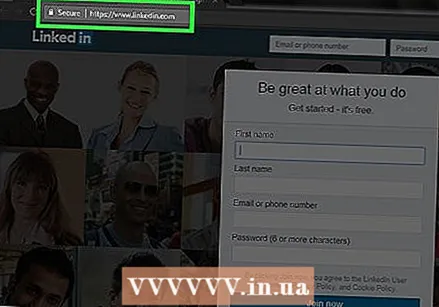 Адкрыць LinkedIn. Цяпер вы ўбачыце старонку з некалькімі тэкставымі палямі ў сярэдзіне.
Адкрыць LinkedIn. Цяпер вы ўбачыце старонку з некалькімі тэкставымі палямі ў сярэдзіне.  Запоўніце свае асабістыя дадзеныя. Вы робіце гэта ў палях на галоўнай старонцы. LinkedIn патрабуе ад вас наступнай інфармацыі:
Запоўніце свае асабістыя дадзеныя. Вы робіце гэта ў палях на галоўнай старонцы. LinkedIn патрабуе ад вас наступнай інфармацыі: - Імя
- Прозвішча
- Адрас электроннай пошты - Адрас электроннай пошты, па якім LinkedIn можа звязацца з вамі.
- пароль - Пароль для ўліковага запісу LinkedIn.
 Націсніце "Далучыцца зараз". Гэта сіняя кнопка пад тэкставымі палямі.
Націсніце "Далучыцца зараз". Гэта сіняя кнопка пад тэкставымі палямі.  Націсніце на поле пад "Краіна". Цяпер вы адкрыеце выпадальнае меню з краінамі.
Націсніце на поле пад "Краіна". Цяпер вы адкрыеце выпадальнае меню з краінамі.  Націсніце на краіну, дзе вы жывяце.
Націсніце на краіну, дзе вы жывяце. Увядзіце паштовы індэкс. Вы робіце гэта ў полі "Паштовы індэкс" у полі "Краіна".
Увядзіце паштовы індэкс. Вы робіце гэта ў полі "Паштовы індэкс" у полі "Краіна".  Націсніце Далей. Гэта кнопка знаходзіцца пад полем паштовага індэкса.
Націсніце Далей. Гэта кнопка знаходзіцца пад полем паштовага індэкса.  Калі ласка, увядзіце, ці з'яўляецеся вы студэнтам. Націсніце на "Так" альбо "Не" уверсе старонкі.
Калі ласка, увядзіце, ці з'яўляецеся вы студэнтам. Націсніце на "Так" альбо "Не" уверсе старонкі. 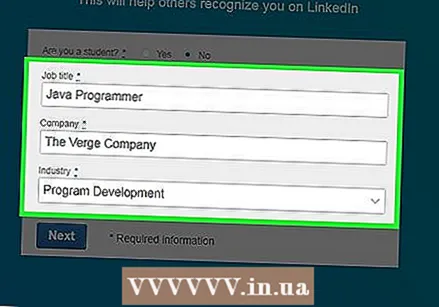 Увядзіце сваю пасаду і кампанію. Вы робіце гэта ў палях "Назва працы" і "Кампанія" на гэтай старонцы.
Увядзіце сваю пасаду і кампанію. Вы робіце гэта ў палях "Назва працы" і "Кампанія" на гэтай старонцы. - Магчыма, вам таксама спатрэбіцца зрабіць выбар у полі "Прамысловасць" на гэтай старонцы.
- Калі вы студэнт, вы можаце паступіць тут у сваю школу, год навучання і запланаваны выпускны год.
 Націсніце Далей. Цяпер вы ўсталюеце, які змест і сувязі вы бачыце на галоўнай старонцы LinkedIn.
Націсніце Далей. Цяпер вы ўсталюеце, які змест і сувязі вы бачыце на галоўнай старонцы LinkedIn.
Частка 2 з 3: Персаналізацыя вашай стужкі LinkedIn
 Выберыце варыянт персаналізацыі ўліковага запісу. Пасля гэтага LinkedIn папросіць вас пацвердзіць свой адрас электроннай пошты. Гэтыя параметры персаналізацыі кіруюць інфармацыяй, якую вы бачыце на галоўнай старонцы:
Выберыце варыянт персаналізацыі ўліковага запісу. Пасля гэтага LinkedIn папросіць вас пацвердзіць свой адрас электроннай пошты. Гэтыя параметры персаналізацыі кіруюць інфармацыяй, якую вы бачыце на галоўнай старонцы: - Пошук працы
- Развіццё маёй бізнес-сеткі
- Будзьце ў курсе маёй галіны
- Падтрымлівайце сувязь з маімі сувязямі
- Я яшчэ не ведаю. Я адкрыты на ўсё!
 Адкрыйце электронную пошту. Адкрыйце ўліковы запіс электроннай пошты, які вы выкарыстоўвалі для рэгістрацыі ў LinkedIn.
Адкрыйце электронную пошту. Адкрыйце ўліковы запіс электроннай пошты, які вы выкарыстоўвалі для рэгістрацыі ў LinkedIn. - Пераканайцеся, што вы выпадкова не закрылі старонку LinkedIn.
 Адкрыйце ліст з "Паведамленняў LinkedIn". Тэма: "[Імя], калі ласка, пацвердзіце свой адрас электроннай пошты."
Адкрыйце ліст з "Паведамленняў LinkedIn". Тэма: "[Імя], калі ласка, пацвердзіце свой адрас электроннай пошты." - Калі вы не бачыце гэты ліст у паштовай скрыні, праверце папку "Спам" (і папку "Абнаўленні" для Gmail).
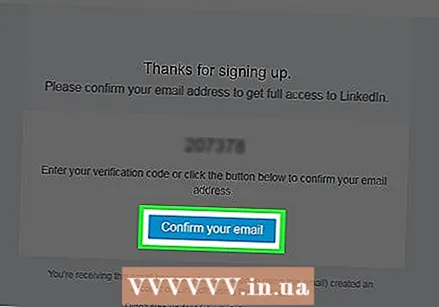 Націсніце Пацвердзіць адрас электроннай пошты. Гэта сіняя кнопка пад кодам у электронным лісце.
Націсніце Пацвердзіць адрас электроннай пошты. Гэта сіняя кнопка пад кодам у электронным лісце. - Вы таксама можаце скапіяваць і ўставіць код у поле кода на старонцы LinkedIn.
 Вырашыце, ці трэба імпартаваць вашыя кантакты. Калі вы хочаце імпартаваць свае кантакты з вашага адраса электроннай пошты, націсніце "Працягнуць". Калі вы гэтага не хочаце, націсніце "Прапусціць".
Вырашыце, ці трэба імпартаваць вашыя кантакты. Калі вы хочаце імпартаваць свае кантакты з вашага адраса электроннай пошты, націсніце "Працягнуць". Калі вы гэтага не хочаце, націсніце "Прапусціць". - Калі вы вырашыце імпартаваць кантакты, LinkedIn запытае доступ да вашага ўліковага запісу электроннай пошты, а потым вы можаце выбраць, каго дадаваць у якасці кантакту ў LinkedIn.
- Калі вы выбіраеце "Прапусціць", магчыма, вам усё роўна прыйдзецца націснуць "Так" ва ўсплывальным акне, каб пацвердзіць свой выбар.
 Дадайце фотаздымак сябе. Націсніце кнопку "Загрузіць фота" і выберыце фота з кампутара.
Дадайце фотаздымак сябе. Націсніце кнопку "Загрузіць фота" і выберыце фота з кампутара. - Калі вы аддаеце перавагу не рабіць гэтага зараз, націсніце "Прапусціць".
 Націсніце Далей. Цяпер ваша выява профілю будзе захавана.
Націсніце Далей. Цяпер ваша выява профілю будзе захавана.  Выберыце каналы для падпіскі. Каналы, па якіх вы сочыце, вызначаюць, якую інфармацыю вы ўбачыце на галоўнай старонцы LinkedIn.
Выберыце каналы для падпіскі. Каналы, па якіх вы сочыце, вызначаюць, якую інфармацыю вы ўбачыце на галоўнай старонцы LinkedIn.  Націсніце на адсочваць [колькасць] каналаў. Цяпер вы будзеце адсочваць усе выбраныя вамі каналы.
Націсніце на адсочваць [колькасць] каналаў. Цяпер вы будзеце адсочваць усе выбраныя вамі каналы. - Вы таксама можаце націснуць "Прапусціць" унізе старонкі, каб прапусціць гэты крок.
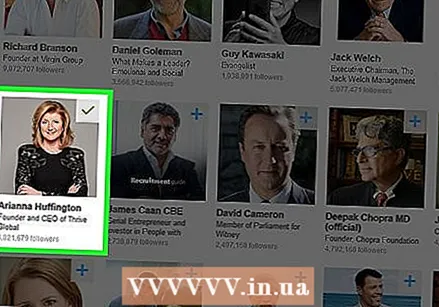 Выберыце важныя профілі для падпіскі. Інфармацыя, якой абагульваюцца гэтыя профілі, з'явіцца на вашай галоўнай старонцы.
Выберыце важныя профілі для падпіскі. Інфармацыя, якой абагульваюцца гэтыя профілі, з'явіцца на вашай галоўнай старонцы. - Наступныя профілі не азначае, што гэтыя профілі зараз з'яўляюцца вашымі кантактамі або злучэннямі ў LinkedIn.
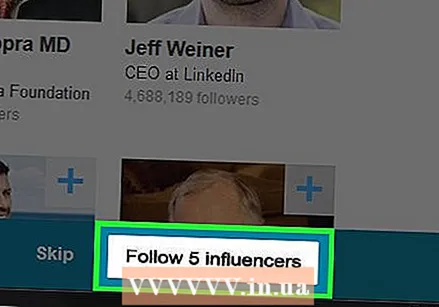 Націсніце "Падпісацца" [лік]. Цяпер вы сочыце за ўсімі абранымі ўліковымі запісамі.
Націсніце "Падпісацца" [лік]. Цяпер вы сочыце за ўсімі абранымі ўліковымі запісамі. - Вы таксама можаце націснуць "Прапусціць" унізе старонкі, каб прапусціць гэты крок.
 Націсніце Далей. Гэта кнопка ў правым ніжнім куце экрана. Цяпер, калі вы стварылі свой профіль LinkedIn, вы можаце пачаць дадаваць інфармацыю пра свае навыкі.
Націсніце Далей. Гэта кнопка ў правым ніжнім куце экрана. Цяпер, калі вы стварылі свой профіль LinkedIn, вы можаце пачаць дадаваць інфармацыю пра свае навыкі.
Частка 3 з 3: Рэдагаванне вашага профілю
 Перайдзіце на ўкладку "Я". Ён знаходзіцца ў правым верхнім куце вашага профілю, справа ад значка апавяшчэння.
Перайдзіце на ўкладку "Я". Ён знаходзіцца ў правым верхнім куце вашага профілю, справа ад значка апавяшчэння. 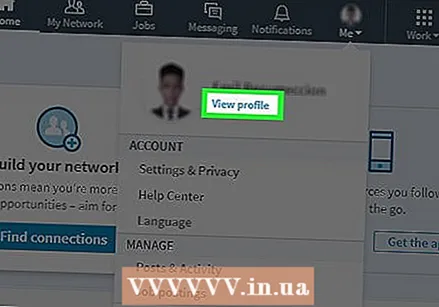 Націсніце Прагляд профілю. Гэты параметр знаходзіцца ўверсе выпадальнага меню.
Націсніце Прагляд профілю. Гэты параметр знаходзіцца ўверсе выпадальнага меню. 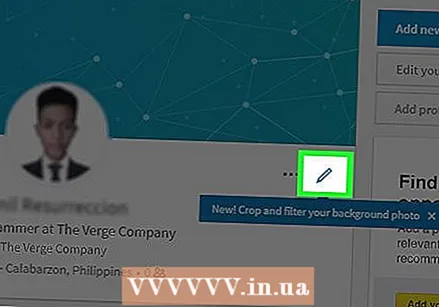 Націсніце на значок алоўка. Гэта справа ад вашай выявы профілю ўверсе старонкі вашай старонкі. Тут вы можаце рэдагаваць сваё ўвядзенне, уключаючы наступную інфармацыю:
Націсніце на значок алоўка. Гэта справа ад вашай выявы профілю ўверсе старонкі вашай старонкі. Тут вы можаце рэдагаваць сваё ўвядзенне, уключаючы наступную інфармацыю: - Імя і прозвішча
- Загаловак - Слоган альбо кароткае апісанне сябе.
- Бягучае становішча - Ваша пасада ў бягучага працадаўцы (напрыклад, "Пісьменнік у Forbes").
- Дадзеныя пра месцазнаходжанне - Уключаючы краіну, дзе вы жывяце, ваш паштовы індэкс і месца жыхарства.
- Рэзюмэ - Апісанне вашых мэтаў, прадукцыйнасці і / або апісання працы.
- Адукацыя - Тут вы можаце дадаць школу ці універсітэт у свой профіль.
 Націсніце "Захаваць". Гэта зэканоміць ваша новае ўвядзенне.
Націсніце "Захаваць". Гэта зэканоміць ваша новае ўвядзенне. - Гэта ўся інфармацыя, якую могуць бачыць усе карыстальнікі LinkedIn.
 Дадайце досвед працы з дапамогай кнопкі +. Гэта кнопка знаходзіцца справа ад раздзела "Вопыт", які знаходзіцца пад вашай выявай профілю.
Дадайце досвед працы з дапамогай кнопкі +. Гэта кнопка знаходзіцца справа ад раздзела "Вопыт", які знаходзіцца пад вашай выявай профілю. - Каб дадаць досвед працы, запоўніце інфармацыю пра працадаўцу, як доўга вы там працавалі, якая была ваша апісанне працы і кароткі змест вашых абавязкаў.
 Націсніце "Захаваць". Цяпер вы дадаеце ў свой профіль новы досвед працы.
Націсніце "Захаваць". Цяпер вы дадаеце ў свой профіль новы досвед працы. 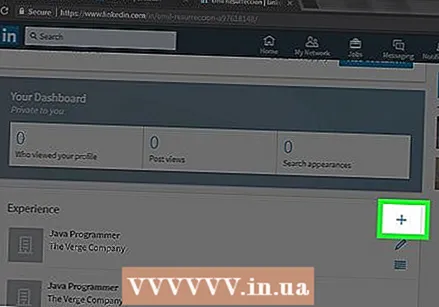 Адрэдагуйце свой досвед працы з дапамогай значка алоўка. Гэты значок знаходзіцца справа ад вашага працоўнага стажу ў вашым профілі. Вы можаце рэдагаваць усю інфармацыю, пачынаючы ад назвы кампаніі і заканчваючы працягласцю працы.
Адрэдагуйце свой досвед працы з дапамогай значка алоўка. Гэты значок знаходзіцца справа ад вашага працоўнага стажу ў вашым профілі. Вы можаце рэдагаваць усю інфармацыю, пачынаючы ад назвы кампаніі і заканчваючы працягласцю працы.  Па заканчэнні рэдагавання націсніце "Захаваць". Гэта ўнізе акна. Цяпер ваш профіль у LinkedIn завершаны.
Па заканчэнні рэдагавання націсніце "Захаваць". Гэта ўнізе акна. Цяпер ваш профіль у LinkedIn завершаны.
Парады
- Шукайце групы, звязаныя з вашымі інтарэсамі. Вы можаце яшчэ больш пашырыць сваю сетку, звязаўшыся з людзьмі з гэтых груп.
- Трымайце абнаўленняў агульнымі, пазітыўнымі і дзелавымі. Не давайце людзям непажаданага ўяўлення пра ваша асабістае жыццё ці што-небудзь яшчэ непрафесійнае.



